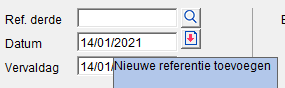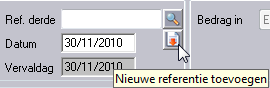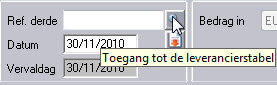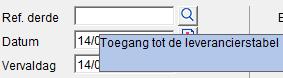Page History
De leverancier goed identificeren is absoluut noodzakelijk om:
- de informatie van een maskerlayout lay-out per leverancier te kunnen bewaren
- de leverancier in de boekhouding terug te kunnen vinden.
Virtual Invoice kan het moeilijk hebben bij de identificatie van de leverancier: u zal zult visueel gewaarschuwd worden door de rode kleur in het vak van de leveranciersreferentie: de boekhoudkundige referentie werd niet gevonden.
Meerdere gevallen dienen te worden beschouwd oorzaken zijn mogelijk:
- het betreft een nieuwe leverancier (het meest voorkomende geval)
...
- de identificatie van de leverancier is slecht herkend op de factuur
Een nieuwe leverancier
=> in geval van
...
een Belgische leverancier
Op basis van de BTW-nummers en/of de bankrekeningenIBAN-rekeningen, wordt er in de boekhoudfiches gezocht. Indien het een nieuwe leverancier betreft, dan kan deze makkelijk in de boekhouding worden aangemaakt.
| Note |
|---|
Gelieve er op te letten om in de leveranciersfiches het BTW-nummer en/of ten minste een bankrekening IBAN-rekeningnummer correct in te vullen in de leveranciersfiches in de boekhouding. Virtual Virtual Invoice doet dit automatisch voor de nieuwe leveranciers, maar controleer (en vul eventueel aan) of dit het geval is voor bestaande leveranciers. Indien de identificatie niet aanwezig is in de fiche in de boekhouding, kan Virtual Invoice de boekhoudkundige referentie niet vinden. Het is misschien een goed idee om alvorens te starten met Virtual Invoice en het inboeken, de BTW-nummers van de leveranciersfiches te controleren en/of aan te vullen. Op Op deze manier zullen de leveranciers correct geïdentificeerd worden. Gelieve te noteren dat dit enkel van toepassing is voor bestaande leveranciers : voor de nieuwe leveranciers worden de nummers automatisch ingevuld. |
| Warning |
|---|
In multi-dossier omgevingen, is het eveneens van belang om zich in het juiste dossier te bevinden (die overeenkomt met het de factuur), want van al de ondernemingsnummers (BTW-nummers ) die op de factuur worden teruggevonden, elimineert Virtual Invoice vanzelf deze van de ontvanger van de aankoopfacturen, die dat op niveau van het dossier werd bepaald. Een Een factuur bevat inderdaad in het algemeen 2 ondernemingsnummers (BTW-nummers ): deze van de uitgever en deze van de ontvanger van de factuur. |
Het is eenvoudig om een nieuwe leveranciersfiche aan te maken :
Wanneer de leverancier niet herkend werd door Virtual Invoice, dan kunt u een nieuwe leveranciersfiche aanmaken vanuit het inboekscherm van een WinBooks Classic aankoopfactuur:
Klik op het icoon icoon zoals hierboven in de afbeelding is weergegeven: WinBooks maakt een leveranciersfiche aan die automatisch wordt ingevuld op basis van het BTW-nummer en de gegevens bijgehouden in een een WinBooks internetdatabase (optie: "Identificatiegegevens via internet: op dit moment enkel Belgische leveranciers).
| Info |
|---|
De leveranciersfiche in WinBooks wordt automatisch ingevuld wanneer u over een internetverbinding beschikt en wanneer uw Proxy en/of Firewall toegang tot deze database verleent. Gelieve de netwerkadministrator van uw bedrijf te raadplegen indien u een probleem ondervindt of meer informatie wenst met betrekking tot dit onderwerp. |
Per default Standaard stelt WinBooks u een referentienaam voor die de eerste 9 karakters (zonder blanco) van de leveranciersnaam weergeeft. Het maximum aantal karakters voor een referentie is 10. U kan kunt deze voorgestelde referentienaam wijzigen indien gewenst. De naam, het adres, het ondernemingsnummer (BTW-nummer ) en de bankrekeningIBAN-rekening(en) worden automatisch ingevuld. Vergeet geen default BTW-code, alsook een default rekening in te vullen: de latere inboekingen latere boekingen voor deze leverancier zullen van deze automatisch ingevulde waarden genieten.
=> in geval van een buitenlandse leverancier
Als Vi Virtual Invoice een BTW-nummer van een buitenlandse leverancier detecteert leverancier herkent (gebeurt automatisch sinds de versie 4.0.00geschiedt automatisch), dan gaat hij WinBooks niet in de WinBooks internetdatabase nakijkenzoeken. Evenwel, gaat WinBooks zal echter wel de leverancierfiche leveranciersfiche reeds automatisch invullen met de land code en de BTW landcode en het BTW-nummer.
Bestaande leverancier, doch belangrijke gegevens ontbreken
Deze leverancier bestaat reeds in de boekhouding, maar noch zijn ondernemingsnummer (BTW-nummer), noch zijn bankrekening zijn vermeld.
U kan onmiddellijk kunt hem rechtstreeks vanuit het inboekscherm van WinBooks Classic in de lijst van de leveranciers gaan opzoeken via het vergrootglas .
Eens deze leverancier gevonden en ten einde hetzelfde probleem een volgende keer te vermijden, gelieve het ondernemingsnummer (BTW-nummer ) en de bankrekening IBAN-rekening in te vullen. Dit kan zeer eenvoudig: klik op het veld van het BTW-nummer in de leveranciersfiche in de boekhouding, om deze te activeren en klik vervolgens, in herkenningsmodus, d.w.z. met cursor , met de rechtermuisknop op het herkend BTW-nummer op het document in Virtual Invoice: het BTW-nummer wordt dan automatisch gekopieerd naar deze actieve boekhoudzone. Herhaal Herhaal deze procedure voor de bankrekeningde IBAN-rekening.
| Info |
|---|
U kan U kunt ook de linkermuisknop hiervoor gebruiken: het scherm met de herkende velden verschijnt. Klik vervolgens onderaan op de knop "Resultaat kopiëren naar invoerveld"bovenaan op de knop 'Kopieer' en kies vervolgens 'Kopieer in het WinBooks inboekscherm'. |
Identificatie van de leverancier ontbreekt op de factuur
Wanneer het een buitenlandse leverancier betreft of wanneer het de factuur noch een BTW-nummer, noch een bankrekening IBAN-rekening vermeld, dan zal men zelf in het programma een leveranciersidentificatie moeten aanduiden voor deze leverancier.
U kan kunt hiervoor een bijkomende sleutel aanmaken, d.w.z. een veld dat bepaalde unieke karakteristieken bevat (telefoonnummer, buitenlands BTW-nummer, web sitewebsite, e-mailadres, ...), eigen aan deze leverancier. Het is belangrijk dat deze sleutel uiteraard uniek is voor deze leverancier!
In OCR modus kan kunt u deze unieke karakteristieken (numeriek of alfanumeriek) op het document aanduiden en in het OCR resultatenscherm klikken op de knop Leverancierssleutel. U dient 'Leverancier /Leverancierssleutel' en vervolgens op 'Kopieer in "Leverancierssleutel"'. U moet een naam (bv. naam van de leverancier) aan deze sleutel te geven, zodat deze later kan dienen om uw sleutels te rangschikken.
| Info |
|---|
U kan kunt ook meerdere woorden gebruiken als LEVERANCIERSSLEUTEL, op voorwaarde dat ze elkaar opvolgen, en door de zone die deze woorden afbakent te omkaderen. |
En dus iedere elke keer dat Virtual Invoice geen leveranciersidentificatie voor geen identificatie voor een factuur vindt, zal hij tussen de aangemaakte leverancierssleutels sleutels gaan zoeken.
Identificatie van de leverancier is slecht herkend op de factuur
Selecteer de slecht herkende leveranciersidentificatie op de factuur en verbeter deze manueel in het venster van de herkende velden, gebruikmakend van de methode hierboven beschreven.
Indien het BTW- of het bankrekeningnummer de nummer de volgende keer opnieuw verkeerd herkend wordt herkend, dan zal er waarschijnlijk een extra leverancierssleutel voor deze leverancier moeten worden aangemaakt (zie hierboven).
...
U weet reeds dat Virtual Invoice automatisch het ondernemingsnummer (BTW-nummer ) van het betrokken dossier elimineert - ingeval van een aankoopfactuur is dit de ontvanger van de factuur - bij het zoeken naar de leverancier van de factuur. Het Het kan echter voorkomen dat er meerdere BTW-nummers van de leverancier op het factuur vermeld staan. In dat geval, dient u aan te geven over wie het gaat wanneer u maskerinformatie laat lay-outinformatie laat bewaren. Kies in de lijst het juiste BTW-nummer.
| Info |
|---|
Om u het leven makkelijker te maken en indien u beschikt over een internetverbinding, zal Virtual Invoice in relatie tot het ondernemingsnummer (BTW-nummer ) ook de naam van de leverancier weergeven. |
| Tip |
|---|
Indien in een reeds bestaande WinBooks fiche het ondernemingsnummer (BTW) of de IBAN-rekening ontbreekt, maar deze op een Virtual Invoice factuur werden teruggevonden, dan zal Virtual Invoice de fiche tijdens het inboeken van een factuur van de betrokken leverancier bijwerken door ofwel het ondernemingsnummer (BTW) ofwel de IBAN-rekening ofwel beiden in te vullen. |